MiniTool Power Data Recovery Licență personală Giveaway
Majoritatea oamenilor nu știu că fișierele pierdute pot fi recuperate, inclusiv datele șterse și datele salvate în partițiile pierdute sau deteriorate. Există unele software de recuperare de date, care sunt capabile să facă acest lucru. În această postare vom prezenta programul gratuit de recuperare a fișierelor, MiniTool Power Data Recovery.
Publicitate
MiniTool Power Data Recovery programul este foarte ușor de utilizat și are o interfață simplă, iar orice începător se poate descurca fără probleme. Când lansați pentru prima dată această aplicație, veți găsi o fereastră directă care vă va cere să selectați tipul de recuperare pe care îl doriți, cum ar fi Recuperare anulare, Recuperare partiție deteriorată, Recuperare partiție pierdută, Recuperare media digitală (vă permite să recuperați date de pe USB, carduri SD și așa mai departe) și CD/DVD Recuperare.

Multe aplicații de recuperare a datelor au probleme la crearea imaginilor de previzualizare pe care le puteți identifica clar. Cu toate acestea, Power Data Recovery nu oferă o imagine completă a fișierelor; oferă o imagine verticală a numelui fișierului original. Acest lucru a fost foarte util în căutarea noastră pentru anumite fișiere.
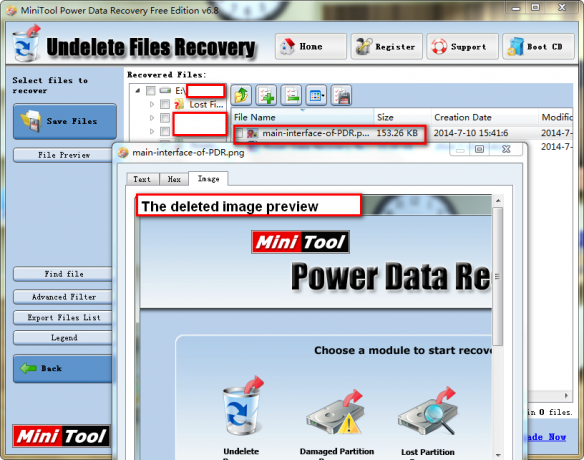
Unele caracteristici ale Minitool Power Data Recovery sunt:
- Recuperați fișierele și folderele șterse.
- Recuperați datele din partiția deteriorată.
- Recuperați datele de pe hard disk inaccesibil.
- Recuperați datele după re-partiționare.
- Recuperați datele de pe un hard disk accidentat.
- Recuperați datele după corupția Master Boot Record (MBR).
- Recuperați datele după reinstalarea Windows.
- Recuperați datele din partiția formatată cu calea și numele fișierului original.
- Recuperați fotografiile de pe cardul de memorie.
- Recuperați muzică și videoclipuri de pe iPod.
- Recuperați datele de pe discul CD/DVD formatat rapid.
- Recuperați datele de pe un disc DVD nefinalizat.
- Recuperați fișierele de pe discul CD și DVD zgâriat sau defecte.
- Recuperați datele de pe Windows Dynamic Disk Volume.
Singurul dezavantaj este că puteți recupera doar 1 GB de date dacă utilizați versiunea gratuită, care este suficientă pentru un utilizator normal. Dacă doriți să recuperați mai multe fișiere, puteți cumpăra oricând versiunea comercială. Acum iată vestea bună:
Datorită MiniTool, avem 15 coduri de licență ale versiunii personale pentru a le oferi vouă, cititorilor mei dedicați!
Cum să intri în giveaway
Pentru a intra în programul Minitool Power Data Recovery Personal, trebuie să faceți următoarele:
- Ca Pagina de Facebook a lui Winaero. Asigură-te că îți place pagina și nu doar postarea giveaway.
- Spune-ne de ce vizitezi Winaero – fie că este vorba de blogul minunat, de aplicațiile cool sau de temele gratuite.
- Spuneți-ne dacă doriți să vedeți acoperirea Android și iOS sau doar acoperirea Windows. De asemenea, dacă doriți mai multe sfaturi bune și vechi Windows 7 sau sfaturi care se concentrează numai pe cele mai recente versiuni Windows.
Vom alege 15 câștigători aleatoriu din comentarii. Vă rugăm să introduceți cu atenție adresa dvs. de e-mail, o voi folosi pentru a vă contacta. Fiecare câștigător va primi o scrisoare din e-mailul meu personal, 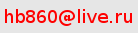 .
.
Notă de confidențialitate: Nu vom divulga, nu vom vinde sau nu vom distribui adresa dvs. de e-mail niciunei terțe părți. Adresa de e-mail pe care o introduceți va fi folosită în acest cadou numai pentru a vă trimite codul de licență pentru software.


